Acqua > Catasto frantoi oleari
Il punto di accesso al catasto frantoi oleari è costituito dalla maschera di ricerca costituita da una sezione superiore di ricerca cartografica, ed una sezione inferiore alfanumerica basata su dati relativi all'OST stesso, oppure a procedimenti/prestazioni PA/ADA cui sia collegato, o alla sede legale con cui sia in relazione diretta.
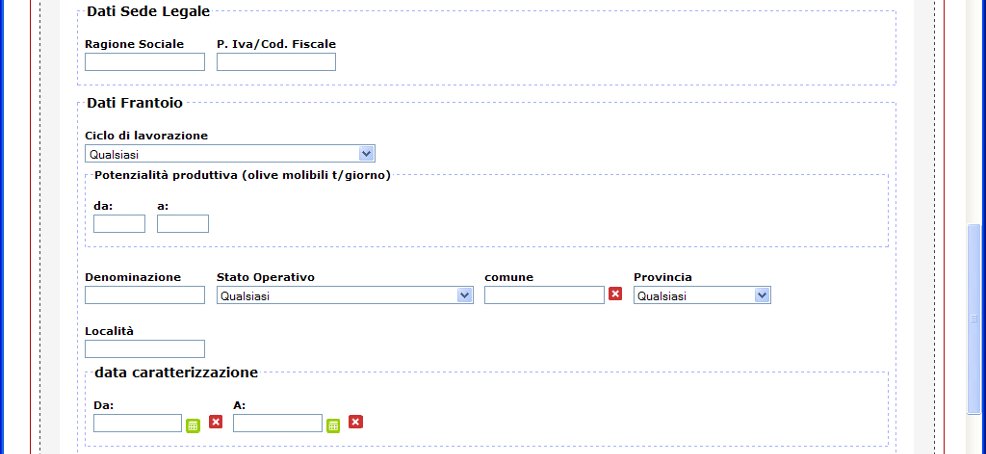
ricerca alfanumerica frantoio oleario: dati sede legale e frantoio (superiore)
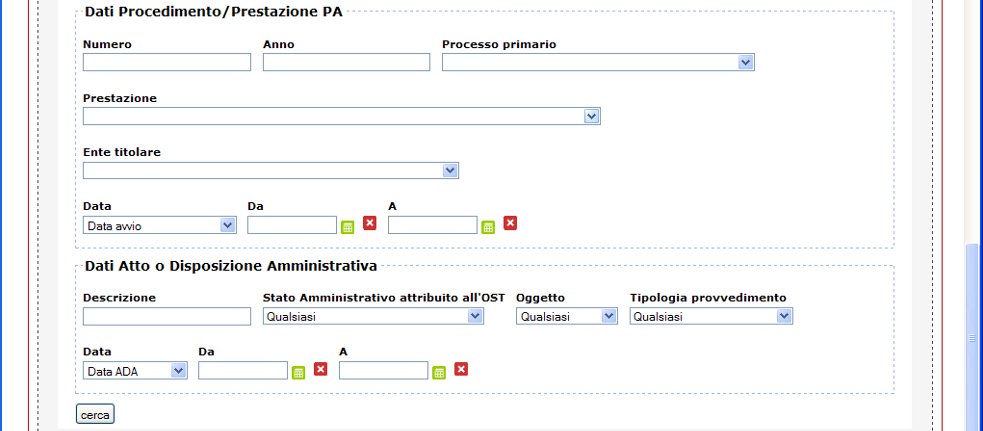
ricerca alfanumerica frantoio oleario: dati PA/ADA (inferiore)
Caratterizzazioni frantoi oleari
Il frantoio oleario, in quanto gestito con una categoria di OST, fruisce di tutte le funzionalità (meccanismi di interazione, inserimento di nuovi elementi, loro visualizzazione e modifica, collegamento tra elementi ed eliminazione) descritte nelle sezioni "procedure base", a cui si rimanda per una descrizione dettagliata. Può essere creato o associato ad un ADA o ad un procedimento/prestazione PA; per le specifiche modalità di inserimento si rimanda quindi a quanto descritto nelle sezioni ADA: Collegare oggetto riferito e Procedimenti PA: Collegare oggetto riferito.
Per un elenco dei possibili OST a cui può essere associato come OST figlio vedere la tabella della tassonomia. I campi specifici della caratterizzazione di questo OST sono quelli mostrati nelle immagini seguenti.
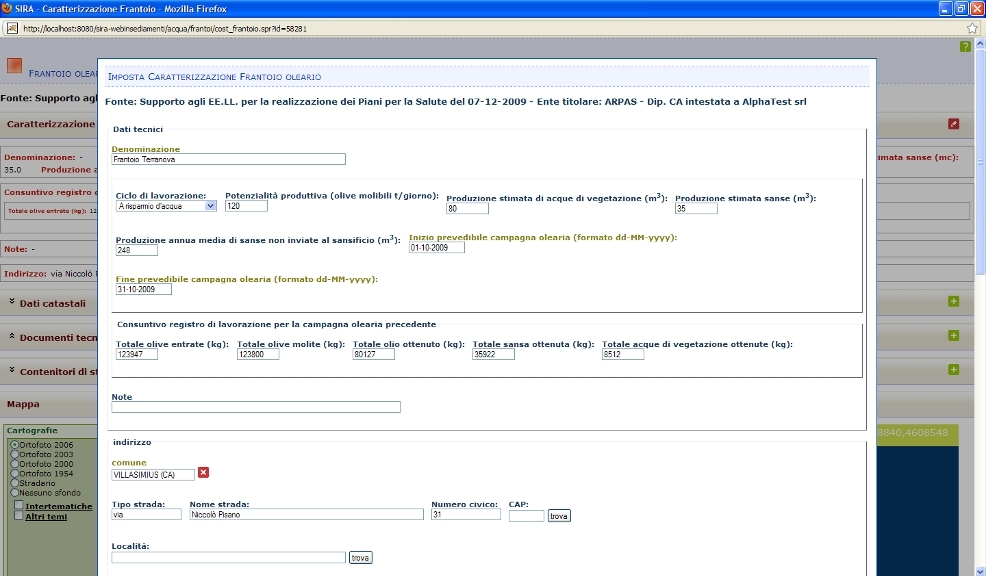
impostazione/modifica frantoio oleario
Al termine della compilazione dei dati, dopo la conferma tramite salvataggio degli stessi, l'applicazione crea un frantoio oleario; la pagina della caratterizzazione corrente risulta suddivisa in sezioni, da selezionare per completare l'inserimento di ulteriori dati:
| • | sezione Caratterizzazione |
| • | sezione Dati catastali |
| • | sezione Documenti tecnici |
| • | sezione Contenitori di stoccaggio |
| • | sezione Mappa |
Tranne la sezione Caratterizzazione e la sezione Mappa, che sono sempre visualizzate, le altre sezioni possono essere mostrate/nascoste selezionando l'icona ![]() o
o![]() , presenti alternativamente a sinistra della intestazione delle altre sezioni.
, presenti alternativamente a sinistra della intestazione delle altre sezioni.
Sezione Caratterizzazione
Per modificare i dati della caratterizzazione, selezionare il pulsante ![]() a fianco dell'intestazione della sezione caratterizzazione. Apportare le modifiche desiderate nella maschera di modifica che viene aperta dall'applicazione, quindi selezionare Salva oppure Annulla per confermare oppure annullare le modifiche effettuate.
a fianco dell'intestazione della sezione caratterizzazione. Apportare le modifiche desiderate nella maschera di modifica che viene aperta dall'applicazione, quindi selezionare Salva oppure Annulla per confermare oppure annullare le modifiche effettuate.
Sezione Dati catastali
Per inserire i dati catastali, selezionare il pulsante ![]() a fianco dell'intestazione della sezione omonima.
a fianco dell'intestazione della sezione omonima.
L'applicazione apre la finestra sottostante per l'inserimento dei dati catastali; al termine dell'inserimento, selezionare il pulsante "salva": viene ricaricata la pagina aggiornata della caratterizzazione OST.
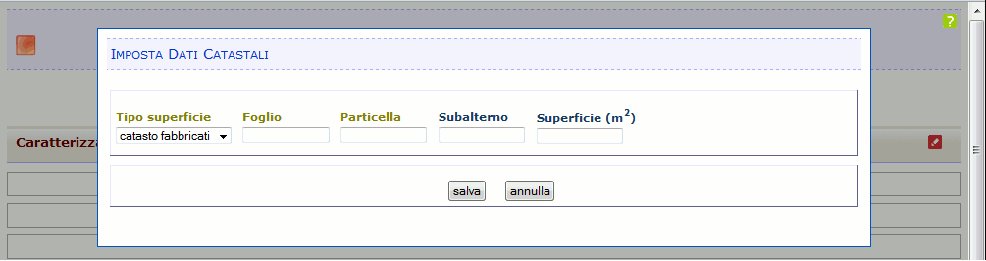
inserimento dati catastali
Sezione Documenti tecnici
Per visualizzare i documenti tecnici presenti, selezionare il pulsante ![]() nell'intestazione della sezione "Documenti tecnici": l'interfaccia ricarica la pagina mostrando la lista dei documenti tecnici del frantoio in oggetto. A fianco di ogni elemento della lista sono presenti i pulsanti
nell'intestazione della sezione "Documenti tecnici": l'interfaccia ricarica la pagina mostrando la lista dei documenti tecnici del frantoio in oggetto. A fianco di ogni elemento della lista sono presenti i pulsanti ![]() che apre la finestra di download del file, e il pulsante
che apre la finestra di download del file, e il pulsante ![]() che permette di eliminare la relazione tra il frantoio e il file: selezionare questo pulsante non elimina il file dal sistema, ma si limita a non associarlo più a questo particolare frantoio oleario. Per allegare documentazione tecnica in formato elettronico, selezionare il pulsante
che permette di eliminare la relazione tra il frantoio e il file: selezionare questo pulsante non elimina il file dal sistema, ma si limita a non associarlo più a questo particolare frantoio oleario. Per allegare documentazione tecnica in formato elettronico, selezionare il pulsante ![]() a fianco dell'intestazione della sezione omonima. L'interfaccia apre la finestra di associazione del file da allegare, in cui inserire oggetto, tipo di documento, data e selezionare il file: premere il pulsante "sfoglia" e scegliere il file dell'allegato da associare, completare la scelta con il pulsante "apri" della finestra di browsing, e quindi selezionare il pulsante "salva" della finestra "imposta documento allegato" per completare l'associazione.
a fianco dell'intestazione della sezione omonima. L'interfaccia apre la finestra di associazione del file da allegare, in cui inserire oggetto, tipo di documento, data e selezionare il file: premere il pulsante "sfoglia" e scegliere il file dell'allegato da associare, completare la scelta con il pulsante "apri" della finestra di browsing, e quindi selezionare il pulsante "salva" della finestra "imposta documento allegato" per completare l'associazione.
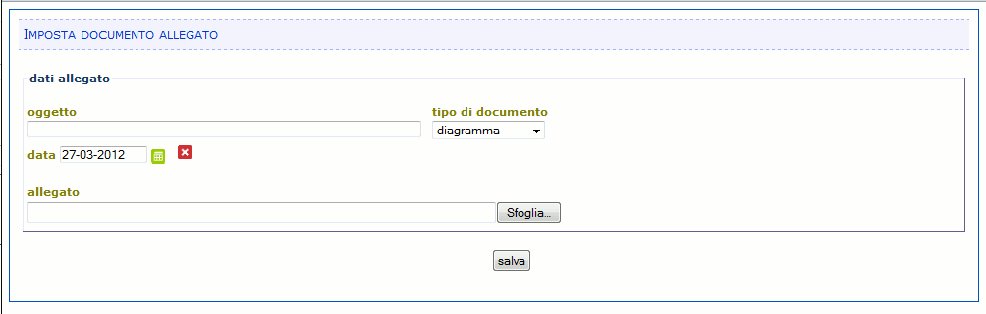
impostazione documenti tecnici allegati
Sezione Contenitori di stoccaggio
Per visualizzare i contenitori di stoccaggio inseriti, selezionare il pulsante ![]() nell'intestazione della sezione "Contenitori di stoccaggio": l'interfaccia ricarica la pagina mostrando la lista di sottosezioni relative ad ognuno dei contenitori: l'intestazione di ogni contenitore mostra il valore della tipologia di contenitore e sulla destra sono presenti i pulsanti
nell'intestazione della sezione "Contenitori di stoccaggio": l'interfaccia ricarica la pagina mostrando la lista di sottosezioni relative ad ognuno dei contenitori: l'intestazione di ogni contenitore mostra il valore della tipologia di contenitore e sulla destra sono presenti i pulsanti ![]() che apre la finestra di modifica per il singolo contenitore di stoccaggio (analoga alla maschera di inserimento), e il pulsante
che apre la finestra di modifica per il singolo contenitore di stoccaggio (analoga alla maschera di inserimento), e il pulsante ![]() che permette di eliminare il contenitore di stoccaggio inserito. La caratterizzazione di un singolo contenitore di stoccaggio è suddivisa in dati relativi alle caratteristiche (tipologia, copertura, titolare, note), alla localizzazione (indirizzo, comune, località, coordinate Gauss Boaga), e ai quantitativi di acque e sanse stoccabili.
che permette di eliminare il contenitore di stoccaggio inserito. La caratterizzazione di un singolo contenitore di stoccaggio è suddivisa in dati relativi alle caratteristiche (tipologia, copertura, titolare, note), alla localizzazione (indirizzo, comune, località, coordinate Gauss Boaga), e ai quantitativi di acque e sanse stoccabili.
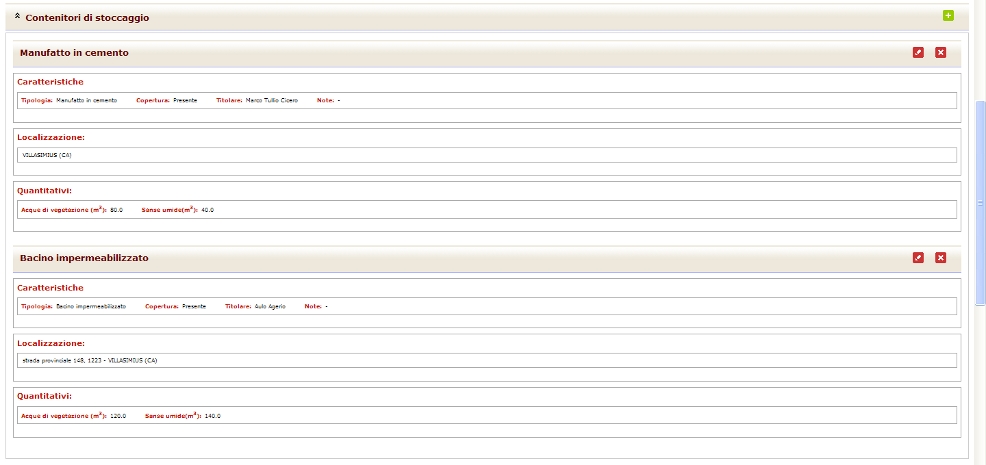
frantoio oleario - dettaglio sezione contenitori stoccaggio con due contenitori
Per aggiungere un contenitore di stoccaggio, selezionare il pulsante ![]() a fianco dell'intestazione della sezione omonima. L'interfaccia apre la finestra di inserimento, in cui selezionare tipologia, copertura e comune di localizzazione per il nuovo contenitore; compilare facoltativamente gli altri campi, quindi selezionare il pulsante "salva" della finestra per completare l'inserimento, oppure "annulla" per cancellare i dati impostati e chiudere la maschera.
a fianco dell'intestazione della sezione omonima. L'interfaccia apre la finestra di inserimento, in cui selezionare tipologia, copertura e comune di localizzazione per il nuovo contenitore; compilare facoltativamente gli altri campi, quindi selezionare il pulsante "salva" della finestra per completare l'inserimento, oppure "annulla" per cancellare i dati impostati e chiudere la maschera.
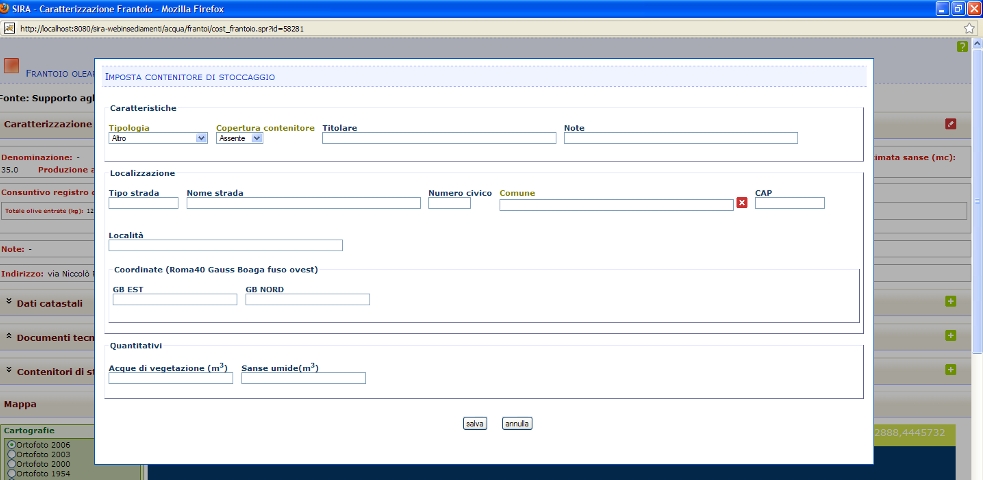
frantoio oleario - maschera inserimento contenitori stoccaggio